如何利用PR软件分离视频和音频
我们在使用pr软件编辑视频的时候,想要将视频中的音频分离开来,该怎么操作呢?今天就跟大家介绍一下如何利用PR软件分离视频和音频的具体操作步骤。
1. 首先打开电脑,找到桌面上的Adobe Premiere Pro 2020软件,双击打开。
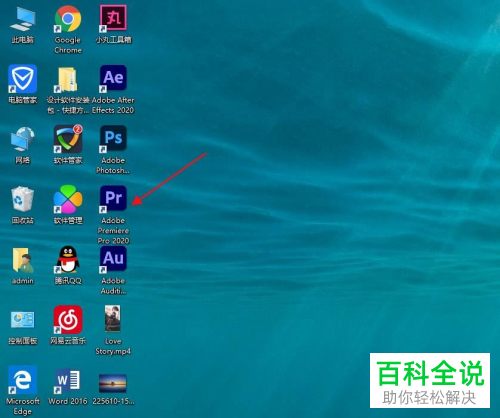
2. 进入主页面后,点击左侧的新建按钮,选择新建一个项目,
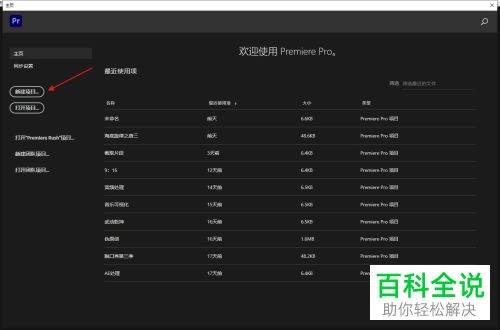
3. 在弹出的新建项目窗口中,设置项目的名称,然后在位置栏,设置保存文件的路径,最好放在C盘以外的其他盘。
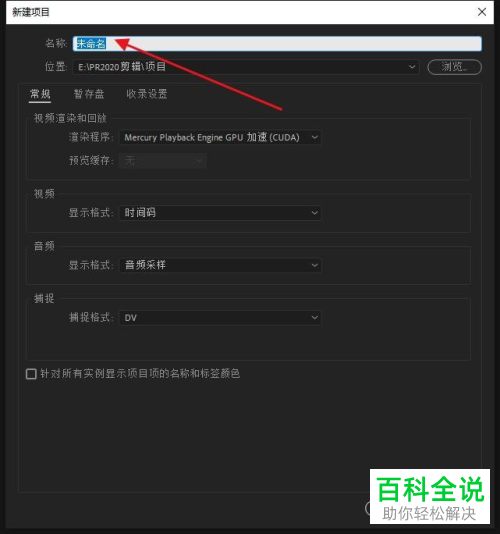
4. 然后在左下方的空白处,右键,选择导入素材,然后在弹出的窗口中,选择想要导入的视频进行导入。

5.接下来,将导入的视频拖动到右侧的时间轴上,创建序列。
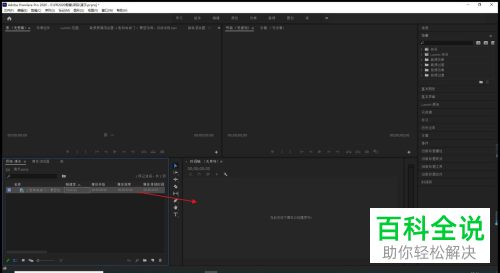
6. 接下来,将时间轴上面的视频素材选中,这时如果音频也一起被选中了,则说明没有分开。
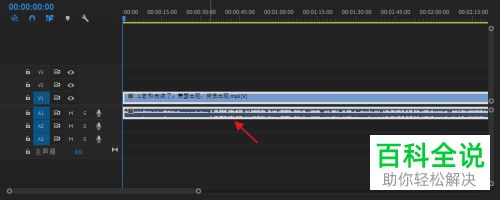
7. 将素材选中后,右键,在打开的菜单中,选择【取消链接】选项,点击。
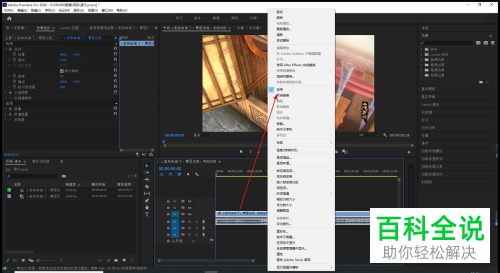
8. 这时,我们就将视频和音频分离开了。

以上就是如何利用PR软件分离视频和音频的具体操作步骤。
赞 (0)

